방금 새 Windows 11 PC를 구입했거나 기존 PC를 Microsoft의 최신 OS로 업그레이드한 경우 복구 드라이브를 만드는 것이 좋습니다. 복구 드라이브는 컴퓨터에 일반적인 솔루션을 사용하여 해결할 수 없는 문제가 발생하는 경우 많은 문제를 방지하는 데 도움이 될 수 있습니다.
복구 드라이브를 사용하면 PC에 문제가 있을 경우 처음부터 다시 시작할 필요가 없습니다. 복구 드라이브를 사용하면 Windows를 쉽게 다시 설치할 수 있으며, Microsoft에는 몇 번의 클릭만으로 이러한 드라이브를 생성하는 데 도움이 되는 도구도 내장되어 있습니다. 그렇게 하는 방법은 다음과 같습니다.
- 시작 메뉴를 열고 를 입력한
recovery후 ‘복구 드라이브 만들기’ 옵션이 나타나면 클릭합니다.
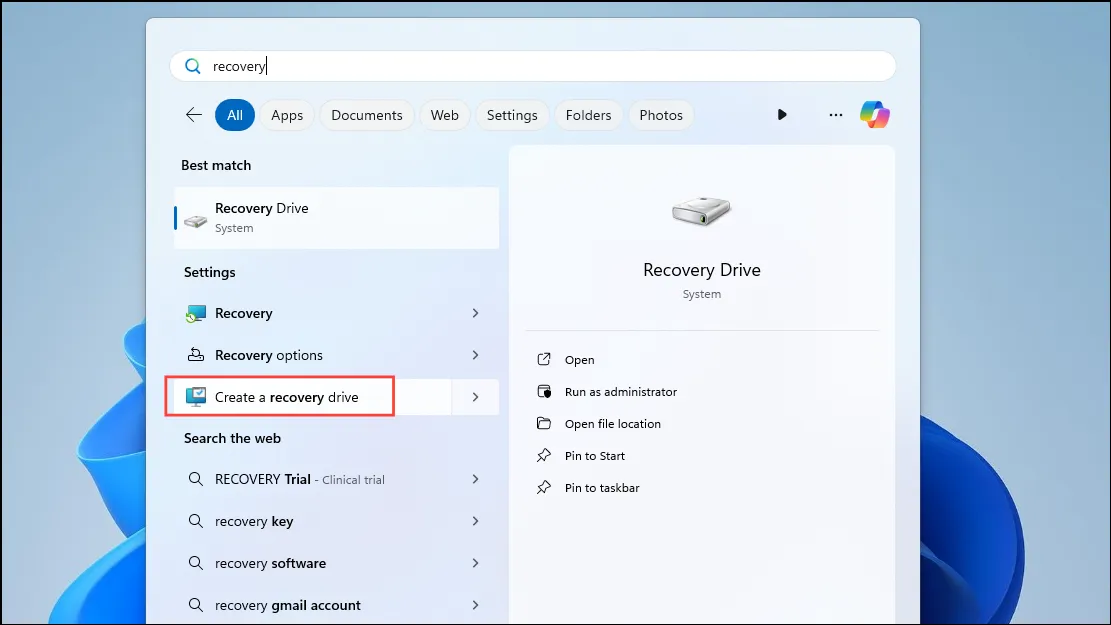
- 그러면 복구 드라이브 설정 마법사가 시작됩니다. ‘복구 드라이브에 시스템 파일 백업’ 옵션을 체크한 후 ‘다음’ 버튼을 클릭하세요.
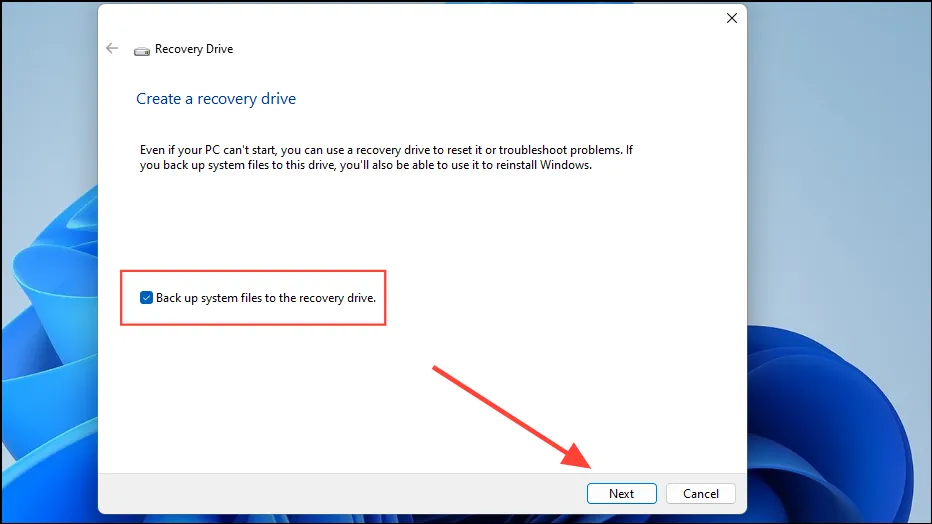
- 이제 최소 16GB의 여유 공간이 있는 USB 드라이브를 연결해야 합니다. Windows는 드라이브에 복구 드라이브를 생성하기 전에 드라이브의 기존 데이터를 모두 삭제합니다. 드라이브를 연결한 후 ‘다음’ 버튼을 클릭하세요.
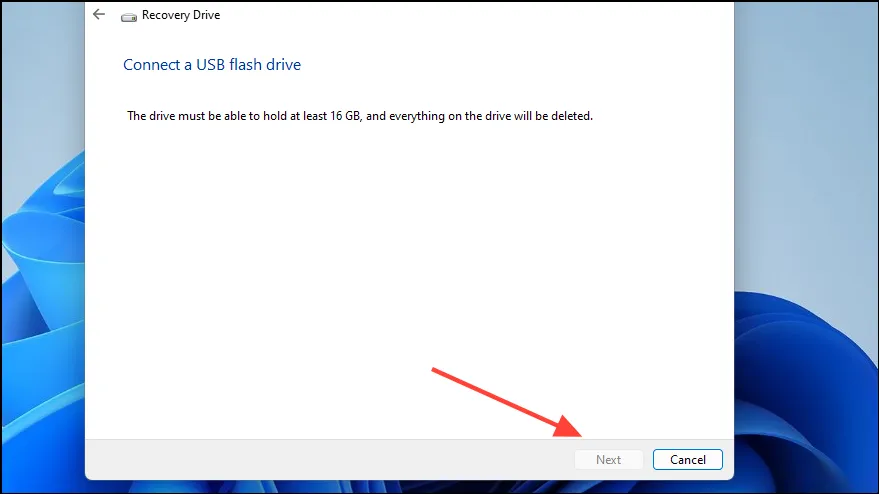
- 그런 다음 ‘만들기’ 버튼을 클릭하고 프로세스가 완료될 때까지 기다립니다. 드라이브에 많은 파일을 써야 하기 때문에 시간이 좀 걸릴 수 있습니다.
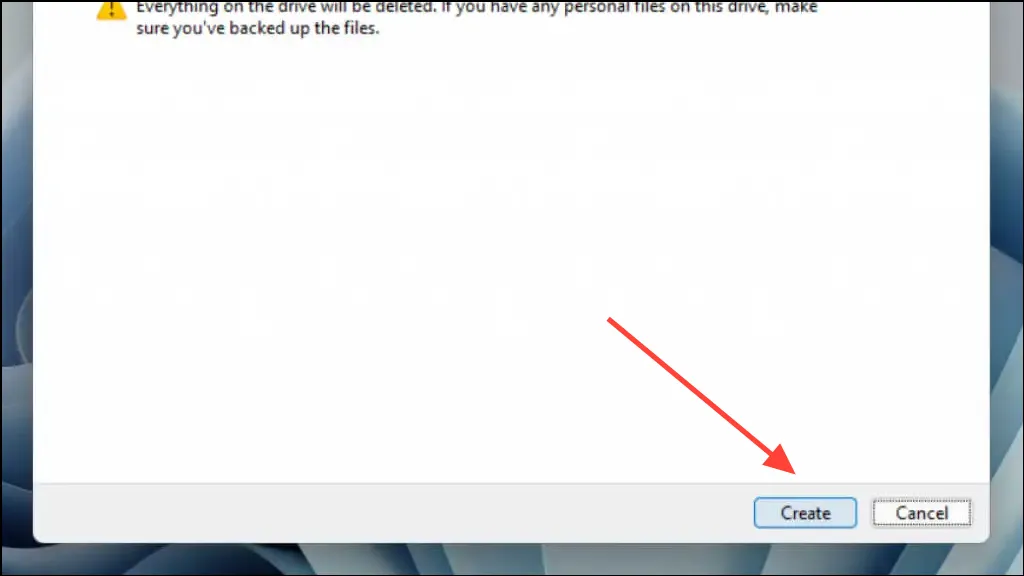
- 마지막으로 복구 드라이브가 생성되면 ‘마침’ 버튼을 클릭하세요.
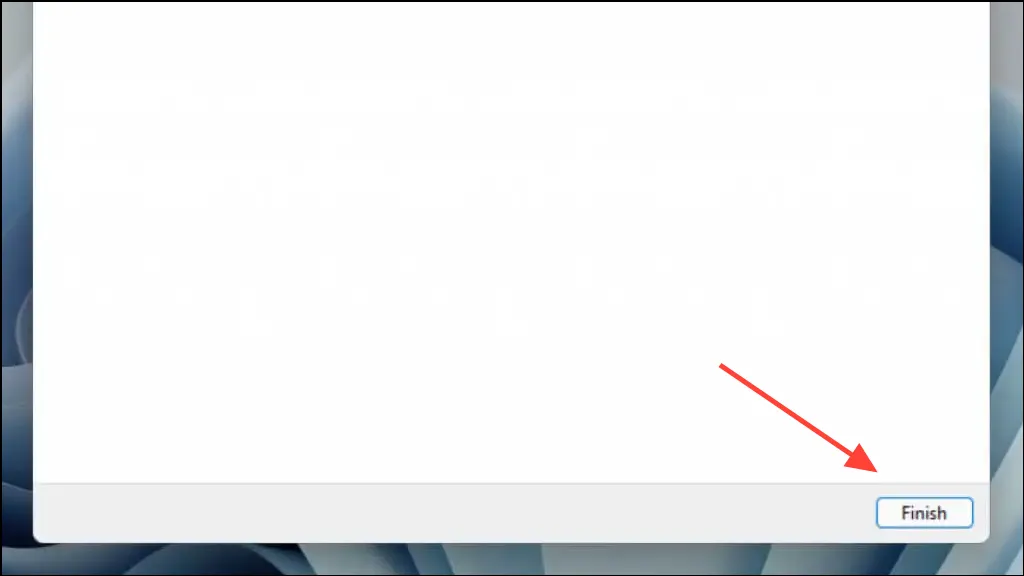
복구 드라이브가 생성되면 문제가 발생하여 시작되지 않는 경우 이를 사용하여 PC에 Windows 11을 다시 설치할 수 있습니다. 이전에 시스템 복원 지점을 만든 경우 이를 사용하여 PC를 복원할 수 있습니다. Windows는 시간이 지남에 따라 업데이트를 통해 더 많은 기능을 추가하는 경우가 많기 때문에 정기적으로 복구 드라이브를 만드는 것이 좋습니다. 이렇게 하면 문제가 발생하더라도 이전 버전의 OS를 설치할 필요가 없습니다.
답글 남기기